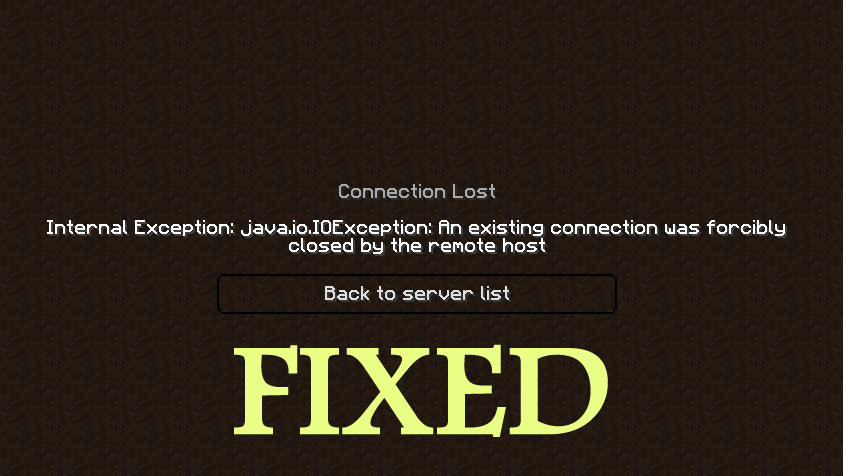
Incomodado com o erro “Uma conexão existente foi fechada à força pelo host remoto no Minecraft” ao acessar ou fazer login no servidor do Minecraft?
Procurando as soluções então você pousou no lugar certo. Aqui você obterá as correções completas para se livrar do Minecraft um erro de conexão existente foi fechada à força.
Bem, o Minecraft é um jogo muito popular, portanto, seu servidor costuma estar ocupado e, por isso, os jogadores encontram vários problemas e erros de vez em quando.
Em um de meus artigos anteriores, escrevi as correções para resolver o tempo limite da conexão io.netty.channel.AbstractChannel $ AnnotatedConnectException no Minecraft.
E hoje estou aqui com outro erro irritante do Minecraft:
Conexão perdida
Exceção interna: java.io.IOException: uma conexão existente foi fechada à força pelo host remoto
O erro indica o problema com a conexão de rede do seu computador e falha ao se conectar ao servidor do Minecraft.
Bem, muitos jogadores conseguiram consertar uma conexão existente que foi fechada à força pelo erro do host remoto do Minecraft, desativando o Firewall do Windows ou o programa de segurança instalado em seu computador.
Bem, se isso não funcionar para você, siga as soluções viáveis para solucionar o erro “Exceção interna de conexão perdida: java.io.IOException” no servidor do Minecraft.
Como faço para corrigir o erro “Uma conexão existente foi fechada à força pelo host remoto do Minecraft”?
Fix 1 – Desative o Firewall do Windows
Como dito acima, muitos jogadores conseguiram corrigir o erro do servidor do Minecraft desativando o Firewall do Windows, então primeiro siga as etapas para desligá-lo:
- Clique em Iniciar> escolha Configurações
- E abra Atualização e Segurança> clique em Segurança do Windows.
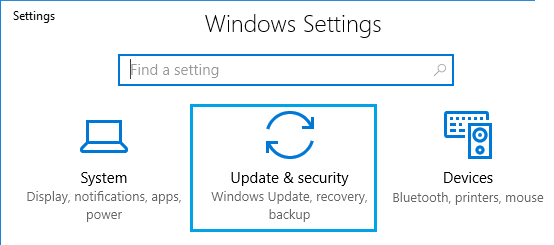
- Em seguida, role para baixo> clique em Firewall e proteção de rede.
- Em seguida, clique na rede atualmente ativa.
- E desative o Firewall do Windows alternando o botão.
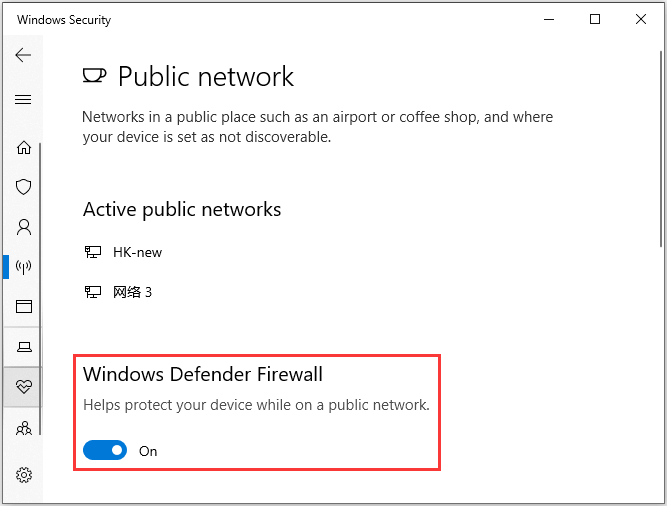
Agora inicie o Minecraft para verificar se o erro ainda aparece ou não. Bem, se o erro for corrigido, tente desativar o acesso público para Java ™ Platform SE Binary.
Siga as etapas para fazer isso:
- Pressione a tecla Windows + R> na caixa de execução> digite appwiz.cpl> clique em OK
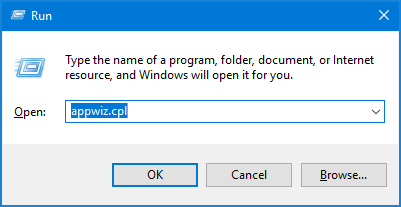
- Em seguida, no Painel de Controle> vá para Sistema e Segurança.
- Em seguida, abra o Firewall do Windows Defender.
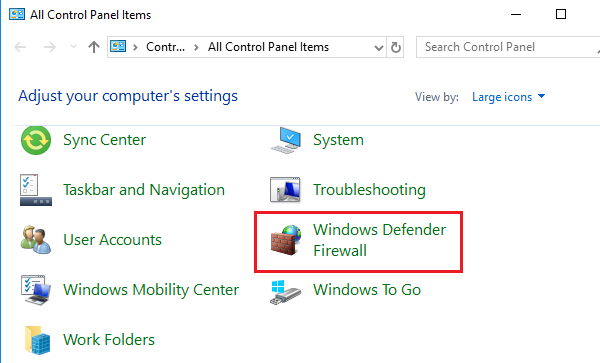
- E do lado esquerdo> clique em Permitir um aplicativo ou recurso através do Firewall do Windows Defender
- Encontre o binário SE da plataforma Java ™
- Em seguida, marque Privado (se encontrar mais de uma opção para a plataforma Java, marque todas como Privadas).
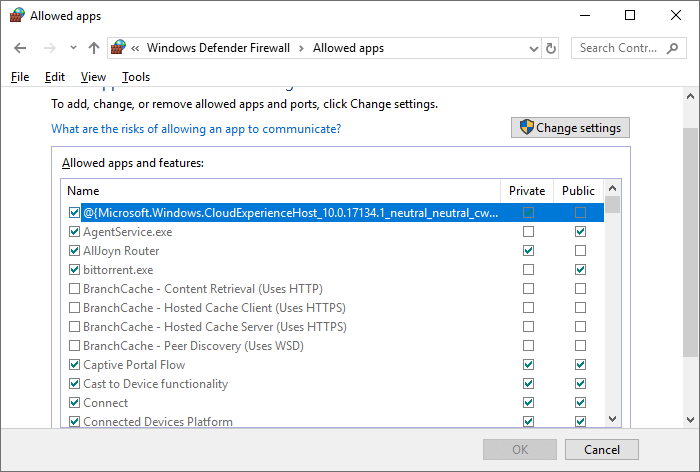
- E clique em OK para salvar as alterações.
Por último, reinicie o computador e inicie o Minecraft e tente se conectar ao servidor, e verifique se o erro Uma conexão existente foi forçosamente fechada pelo host remoto aparece ou não.
Fix 2 – Reinicie sua rede
Você pode enfrentar o erro do servidor Minecraft java.io.ioexception error quando suas redes estão instáveis ou não estão funcionando corretamente.
Então, neste caso, tente reiniciar a rede e isso pode funcionar para você resolver os glitches da rede.
Siga as etapas para reiniciar a rede doméstica:
- Certifique-se de que o roteador ou modem esteja ligado.
- E retire a energia do roteador para desligá-lo.
- Desconecte o cabo Ethernet e deixe o dispositivo por alguns minutos.
- Agora reconecte o cabo Ethernet> ligue o roteador
- Em seguida, espere que todos os indicadores LED no roteador voltem ao normal.
- E conecte seu computador à rede.
Se você estiver conectado por WIFI, certifique-se de conectar seu sistema por meio de uma conexão com fio e verifique se o erro foi resolvido ou não.
Fix 3 – Modificar a distância de visão do lado do servidor
Conforme os usuários diminuíram a distância de visualização do servidor, trabalhou para eles consertar uma conexão existente que foi forçosamente fechada pelo erro de host remoto em seu servidor Minecraft.
Portanto, aqui é sugerido alterar a distância de visualização do lado do servidor.
Siga as etapas para fazer isso:
- Se o servidor estiver em execução, pare-o.
- E clique em Arquivos> escolha Arquivos Cong.
- Em seguida, selecione Configurações do servidor> navegue até Exibir distância
- Mude para 4> role para baixo> clique em Salvar.
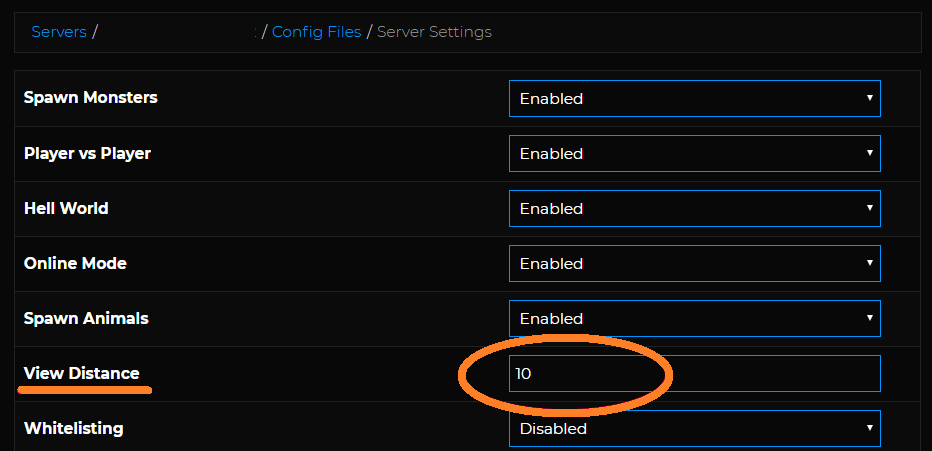
- E inicie o seu servidor.
Espero que funcione para você, mas se não, diminua a distância de renderização do player para configurações mais baixas nas configurações de vídeo.
Fix 4 – Use outro endereço DNS
Tente usar outro endereço DNS, pois isso pode funcionar para você corrigir o erro do servidor do Minecraft.
Siga as etapas para fazer isso:
- Na barra de tarefas, clique com o botão direito do mouse no ícone de rede> selecione Abrir configurações de rede e Internet.
- Em seguida, clique em Alterar opções do adaptador> localize a conexão de rede usada E clique com o botão direito nele> selecione Propriedades.
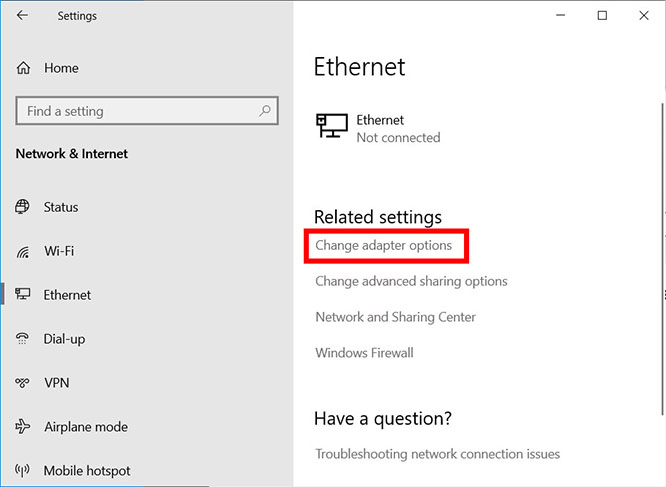
- Em seguida, clique duas vezes em Protocolo da Internet versão 4 (TCP / IPv4)> para abrir suas Propriedades.
- Em seguida, marque Obter um endereço IP automaticamente e Usar os seguintes endereços de servidor DNS> insira o endereço DNS público do Google DNS:
- Servidor DNS preferido: 8.8.8.8
- Servidor DNS alternativo: 8.8.4.4
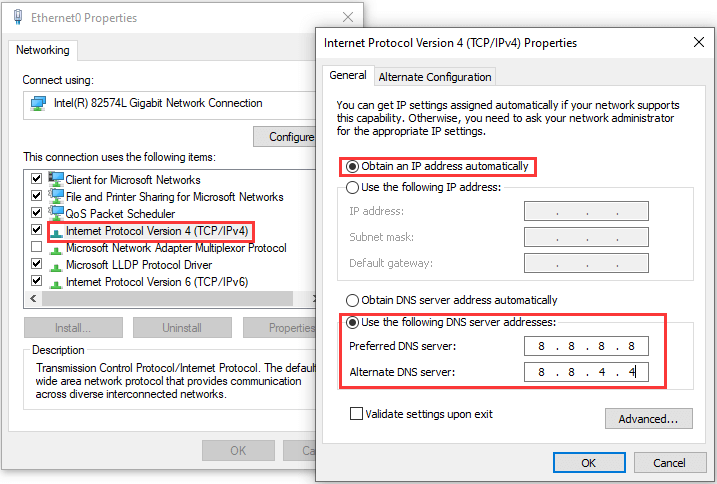
- Por último, clique em OK para salvar as alterações.
Bem, você também pode usar outro endereço de servidor DNS público de terceiros, se desejar, e tentar iniciar o servidor. Espero que isso funcione para você resolver uma conexão existente foi fechada à força pelo erro de host remoto do Minecraft
Fix 5 – Reinstale o Java
Se você ainda não consegue se conectar ao servidor do Minecraft e não consegue se livrar do erro java.io.IOException, tente reinstalar o Java.
Siga as etapas para fazer isso:
- Pressione a tecla Windows + R> abra Executar> digite controle> pressione OK
- E clique em Desinstalar um programa.
- Em seguida, na lista de aplicativos instalados,> escolha Java> clique em Desinstalar
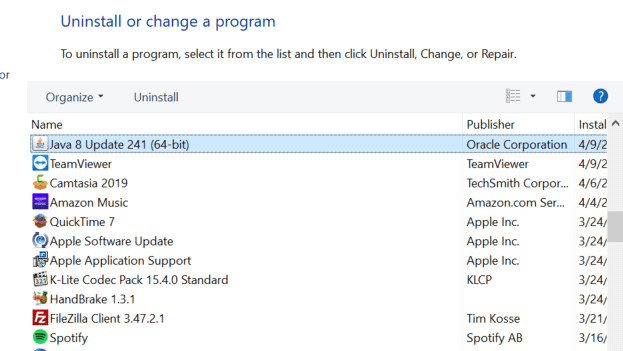
- Como desinstalado, baixe e instale a versão mais recente do Java.
- E reinicie o computador
Espero que funcione para você, mas se não, reinstale o Minecraft.
Fix 6 – Reinstale o Minecraft
Esta é a última solução que vale a pena tentar se nenhuma das soluções fornecidas acima funcionar para você corrigir uma conexão existente que foi fechada à força pelo host remoto em erro do Minecraft.
Siga as etapas para fazer isso:
- Pressione a tecla Windows + R> e na caixa Executar> digite appwiz.cpl> clique em OK.
- E na lista de aplicativos instalados e escolha Minecraft
- Em seguida, clique em Desinstalar> clique em OK para confirmar a ação.
- Como desinstalado> baixe e reinstale a versão mais recente do Minecraft.
Bem, muitas vezes desinstalar qualquer aplicativo ou jogo manualmente não o remove completamente, pois alguns de seus rastros, arquivos inúteis e entradas de registro são deixados para trás.
E quando você instalar o mesmo aplicativo da próxima vez, ele começará a gerar erros. Portanto, aqui é sugerido remover o aplicativo completo com um desinstalador de terceiros
Obtenha o Revo Uninstaller para desinstalar qualquer app / jogo completamente
Fix 7 – Entre em contato com a equipe de suporte do Minecraft
A última solução que você também pode fazer é entrar em contato com a equipe de suporte, pois eles podem ajudá-lo a corrigir o problema. Tudo o que você precisa fazer é abrir um tíquete e anotar o problema com a mensagem de erro Exceção interna do Minecraft java.io.ioexception: Uma conexão existente foi fechada à força pelo host remoto ”e enviá-la.
Eles podem ajudá-lo com a solução se nenhuma das opções fornecidas funcionar para você.
Felizmente, agora o erro foi corrigido e você pode acessar o servidor do Minecraft.
Sinta-se à vontade para executar o Game Booster, isso o ajudará a corrigir o FPS baixo e melhorar a experiência de jogo no Minecraft.
- Isso impulsiona o jogo e você pode jogar de forma suave e mais rápida
- Otimiza seu PC para uma jogabilidade mais suave e responsiva
- Obtenha a melhor taxa de FPS
As pessoas também perguntam:
O erro significa que o lado remoto fechou a conexão enviando um pacote RST TCP / IP. Em palavras simples, o erro aparece quando o cliente e o host não conseguem estabelecer uma conexão. Isso geralmente é visto com o aplicativo de terceiros, como quando você está enviando dados distorcidos para o aplicativo, como uma solicitação HTTPS para o servidor HTTP.
Bem, existem várias razões responsáveis pelo erro do Minecraft, como conexão de internet instável, problemas de roteador e antivírus de terceiros ou Firewall bloqueiam a conexão, versão java incompatível. 1 - O que significa o erro “Uma conexão existente foi fechada à força pelo host remoto do Minecraft”?
2 - O que causa o erro do Minecraft uma conexão existente foi forçosamente fechada pelo host remoto?
Conclusão:
Então é isso. Aqui meu trabalho está feito, eu tentei o meu melhor para fornecer as melhores soluções possíveis A conexão existente do Minecraft foi fechada à força pelo erro de host remoto.
Certifique-se de seguir as soluções fornecidas uma por uma até encontrar a que funciona para você.
Espero que, após seguir as soluções, seu problema seja resolvido e você consiga acessar o Minecraft Server.
Além disso, se nenhuma das correções fornecidas acima funcionar para você, vale a pena escanear seu sistema com a PC Reparo Ferramenta, pois às vezes, devido a problemas internos relacionados ao PC, os usuários começam a enfrentar bugs, problemas e erros relacionados ao jogo.
Além disso, se houver algo que eu perdi ou se você tiver alguma dúvida ou comentário, fique à vontade para compartilhar conosco em nossa página do Facebook. Além disso, não se esqueça de atirar no botão de curtir.
Boa sorte!!!
Hardeep has always been a Windows lover ever since she got her hands on her first Windows XP PC. She has always been enthusiastic about technological stuff, especially Artificial Intelligence (AI) computing. Before joining PC Error Fix, she worked as a freelancer and worked on numerous technical projects.